WORD使用技巧
- 格式:doc
- 大小:289.50 KB
- 文档页数:58
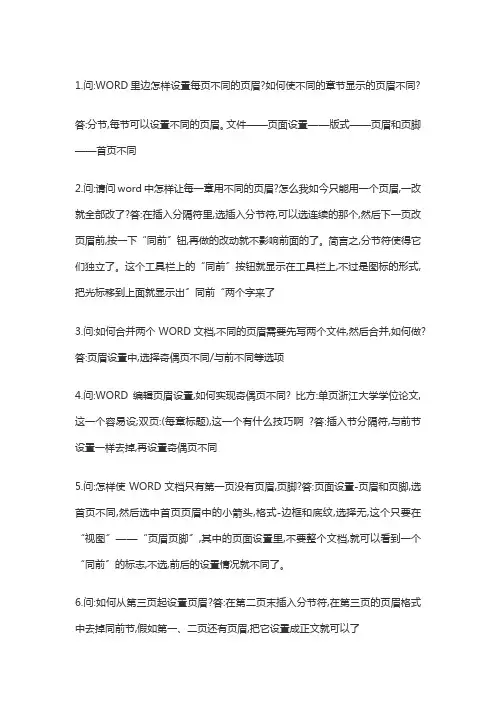
1.问:WORD里边怎样设置每页不同的页眉?如何使不同的章节显示的页眉不同? 答:分节,每节可以设置不同的页眉。
文件——页面设置——版式——页眉和页脚——首页不同2.问:请问word中怎样让每一章用不同的页眉?怎么我如今只能用一个页眉,一改就全部改了?答:在插入分隔符里,选插入分节符,可以选连续的那个,然后下一页改页眉前,按一下“同前〞钮,再做的改动就不影响前面的了。
简言之,分节符使得它们独立了。
这个工具栏上的“同前〞按钮就显示在工具栏上,不过是图标的形式,把光标移到上面就显示出〞同前“两个字来了3.问:如何合并两个WORD文档,不同的页眉需要先写两个文件,然后合并,如何做?答:页眉设置中,选择奇偶页不同/与前不同等选项4.问:WORD编辑页眉设置,如何实现奇偶页不同? 比方:单页浙江大学学位论文,这一个容易设;双页:(每章标题),这一个有什么技巧啊?答:插入节分隔符,与前节设置一样去掉,再设置奇偶页不同5.问:怎样使WORD文档只有第一页没有页眉,页脚?答:页面设置-页眉和页脚,选首页不同,然后选中首页页眉中的小箭头,格式-边框和底纹,选择无,这个只要在“视图〞——“页眉页脚〞,其中的页面设置里,不要整个文档,就可以看到一个“同前〞的标志,不选,前后的设置情况就不同了。
6.问:如何从第三页起设置页眉?答:在第二页末插入分节符,在第三页的页眉格式中去掉同前节,假如第一、二页还有页眉,把它设置成正文就可以了●在新建文档中,菜单—视图—页脚—插入页码—页码格式—起始页码为0,确定;●菜单—文件—页面设置—版式—首页不同,确定;●将光标放到第一页末,菜单—文件—页面设置—版式—首页不同—应用于插入点之后,确定。
第2步与第三步差异在于第2步应用于整篇文档,第3步应用于插入点之后。
这样,做两次首页不同以后,页码从第三页开场从1编号,完成。
7.问:WORD页眉自动出现一根直线,请问怎么处理?答:格式从“页眉〞改为“去除格式〞,就在“格式〞快捷工具栏最左边;选中页眉文字和箭头,格式-边框和底纹-设置选无8.问:页眉一般是---------,上面写上题目或者其它,想做的是把这根线变为双线,WORD中修改页眉的那根线怎么改成双线的?答:按以下步骤操作去做:●选中页眉的文字,包括最后面的箭头●格式-边框和底纹●选线性为双线的●在预览里,点击左下小方块,预览的图形会出现双线●确定▲上面和下面自己可以设置,点击在预览周围的四个小方块,页眉线就可以在不同的位置9.问:Word中的脚注如何删除?把正文相应的符号删除,内容可以删除,但最后那个格式还在,应该怎么办?答:步骤如下:1、切换到普通视图,菜单中“视图〞——“脚注〞,这时最下方出现了尾注的编辑栏。

word文档基本知识65个技巧Word文档是我们日常生活中不可或缺的一部分,它可以用来写作、排版、编辑等。
不过一些基础的Word操作技巧仍旧是我们需要熟悉的。
以下为大家总结了65个Word文档基本知识技巧,帮助大家更高效地利用Word文档。
一、文档基础操作1.新建Word文档:打开Word,点击“新建文档”即可。
2.打开已有文档:打开Word,点击“打开”,选择需要打开的文档。
3.保存文档:点击“保存”或者快捷键“Ctrl + s”。
4.另存为文档:点击“另存为”或者快捷键“F12”。
5.关闭文档:点击“关闭”或者快捷键“Ctrl + w”。
6.退出Word:点击“退出”或者快捷键“Alt + F4”。
7.最近使用的文档:在“文件”中点击“最近使用的文档”,可以查看最近打开的文档。
二、文本操作8.输入文本:在Word中输入文字即可。
9.复制文本:选中需要复制的文本,然后点击“复制”或者使用快捷键“Ctrl + c”。
10.剪切文本:选中需要剪切的文本,然后点击“剪切”或者使用快捷键“Ctrl + x”。
11.粘贴文本:将复制或剪切的文本粘贴到需要的位置,点击“粘贴”或者使用快捷键“Ctrl + v”。
12.删除文本:选中需要删除的文本,然后点击“删除”或者使用删除键。
13.全选文本:点击“全选”或者使用快捷键“Ctrl + a”。
14.取消选择文本:点击空白区域或者使用快捷键“Esc”即可。
15.撤销操作:点击“撤销”或者使用快捷键“Ctrl + z”,恢复被改变的文本。
16.重做操作:点击“重做”或者使用快捷键“Ctrl + y”,恢复被撤销操作。
17.替换文本:选中需要替换的文本,然后点击“替换”或者使用快捷键“Ctrl + h”。
18.查找文本:点击“查找”或者使用快捷键“Ctrl + f”。
19.插入特殊符号:在“符号”中选择需要插入的特殊符号。
三、排版操作20.插入分页符:在需要插入分页符的位置点击“插入”中的“分页符”。
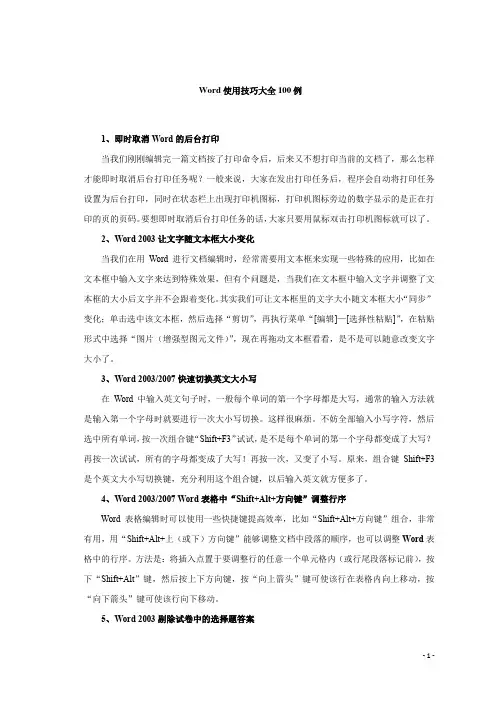
Word使用技巧大全100例1、即时取消Word的后台打印当我们刚刚编辑完一篇文档按了打印命令后,后来又不想打印当前的文档了,那么怎样才能即时取消后台打印任务呢?一般来说,大家在发出打印任务后,程序会自动将打印任务设置为后台打印,同时在状态栏上出现打印机图标,打印机图标旁边的数字显示的是正在打印的页的页码。
要想即时取消后台打印任务的话,大家只要用鼠标双击打印机图标就可以了。
2、Word 2003让文字随文本框大小变化当我们在用Word进行文档编辑时,经常需要用文本框来实现一些特殊的应用,比如在文本框中输入文字来达到特殊效果,但有个问题是,当我们在文本框中输入文字并调整了文本框的大小后文字并不会跟着变化。
其实我们可让文本框里的文字大小随文本框大小“同步”变化;单击选中该文本框,然后选择“剪切”,再执行菜单“[编辑]—[选择性粘贴]”,在粘贴形式中选择“图片(增强型图元文件)”,现在再拖动文本框看看,是不是可以随意改变文字大小了。
3、Word 2003/2007快速切换英文大小写在Word中输入英文句子时,一般每个单词的第一个字母都是大写,通常的输入方法就是输入第一个字母时就要进行一次大小写切换。
这样很麻烦。
不妨全部输入小写字符,然后选中所有单词,按一次组合键“Shift+F3”试试,是不是每个单词的第一个字母都变成了大写?再按一次试试,所有的字母都变成了大写!再按一次,又变了小写。
原来,组合键Shift+F3是个英文大小写切换键,充分利用这个组合键,以后输入英文就方便多了。
4、Word 2003/2007 Word表格中“Shift+Alt+方向键”调整行序Word表格编辑时可以使用一些快捷键提高效率,比如“Shift+Alt+方向键”组合,非常有用,用“Shift+Alt+上(或下)方向键”能够调整文档中段落的顺序,也可以调整Word表格中的行序。
方法是:将插入点置于要调整行的任意一个单元格内(或行尾段落标记前),按下“Shift+Alt”键,然后按上下方向键,按“向上箭头”键可使该行在表格内向上移动,按“向下箭头”键可使该行向下移动。
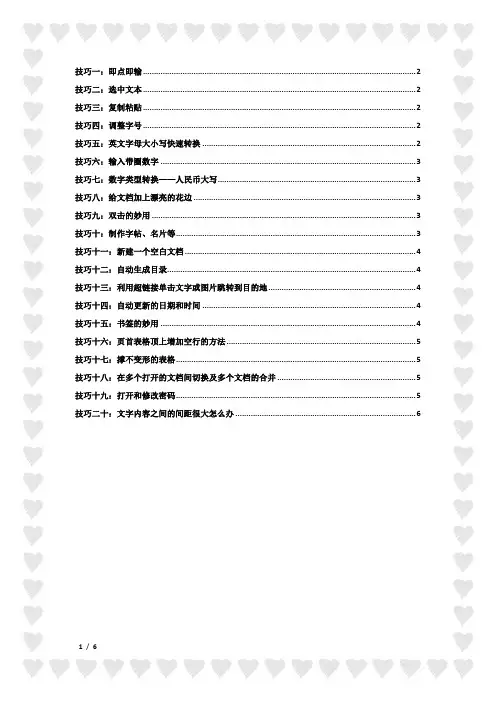
技巧一:即点即输 (2)技巧二:选中文本 (2)技巧三:复制粘贴 (2)技巧四:调整字号 (2)技巧五:英文字母大小写快速转换 (2)技巧六:输入带圈数字 (3)技巧七:数字类型转换——人民币大写 (3)技巧八:给文档加上漂亮的花边 (3)技巧九:双击的妙用 (3)技巧十:制作字帖、名片等 (3)技巧十一:新建一个空白文档 (4)技巧十二:自动生成目录 (4)技巧十三:利用超链接单击文字或图片跳转到目的地 (4)技巧十四:自动更新的日期和时间 (4)技巧十五:书签的妙用 (4)技巧十六:页首表格顶上增加空行的方法 (5)技巧十七:撑不变形的表格 (5)技巧十八:在多个打开的文档间切换及多个文档的合并 (5)技巧十九:打开和修改密码 (5)技巧二十:文字内容之间的间距很大怎么办 (6)技巧一:即点即输只需在任意的空白区域内双击鼠标左键,光标即可定位于双击的位置。
光标定位后,应紧接着在光标处输入内容或进行编辑操作。
技巧二:选中文本移动鼠标指针至文本中,左键双击可选中词,连续3击可选中一段;按下ctrl+ A 组合键可选中文档所有内容按下shift+Pagedown 组合键,从光标处向下选中一屏F8键:按1下——设置选取起点;2下——选取一个字或词;3下——选取一个句子;4下——选取一段;5下——选中当前节;6下——选中全文Shift+F8——缩小选中范围(是上述操作的“逆操作”);取消此功能——Esc按下Alt不放,用鼠标拖动即可纵选技巧三:复制粘贴善用剪贴板功能选中文本后按下ctrl不放,按住鼠标左键将其拖动到目标位置后释放鼠标即可如果对象为图形,选中要复制的自选图形或非嵌入形图片,然后按下ctrl+D 即可进行复制技巧四:调整字号选中要设置的文本,按下ctrl+shift+P,会自动出现字号值,可以选择字号值选中要调整的文本,Ctrl+[——逐磅缩小字号;Ctrl+]——逐磅增大字号;ctrl+shift+,——逐级缩小;ctrl+shift+.——逐级扩大技巧五:英文字母大小写快速转换Shift+F3:原文、全部大写、全部小写技巧六:输入带圈数字[开始]——[字体]——[带圈字符]——[增大圈号]——[文字]输入11——[圈号]选择圈——单击[确定]技巧七:数字类型转换——人民币大写输入阿拉伯数字——[插入]——[符号]——[编号]——选择[编号类型]为[壹,贰,叁]——确定(但word会自动四舍五入)技巧八:给文档加上漂亮的花边[页面布局]——[页面背景]——[页面边框]——[艺术型]技巧九:双击的妙用双击标题栏的任意位置——窗口最大化和原来状态之间切换双击选项卡——隐藏或显示功能区双击横向尺或竖向尺的任意位置——可以快捷打开[页面设置]对话框双击标尺上的缩进滑块——快捷打开[段落]对话框双击页眉或页脚区域——激活页眉或页脚的编辑状态在页面视图和web版式视图中,在页面的空白区域双击——即点即输在中文词语(或英文单词)的任意一个字(或字母)上双击——选中该词将光标放在引号之间的文本双击——选中包括引号在内的引号内文本双击插入的文本框、图形或图片等——打开[设置文本框格式]、[设置自选图形格式]和[设置图片格式]等对话框双击标题栏最左边word文档标记符号——直接退出word技巧十:制作字帖、名片等[文件]——[新建]——双击[书法字帖]——[增减字符]——[添加]——[关闭][文件]——[新建]——双击[名片]——单击[横排]后下载——输入个人信息技巧十一:新建一个空白文档ctrl+N技巧十二:自动生成目录[将相应的段落设置为相应的样式:如标题1样式]——[光标定位到要插入目录的位置]——[引用]——[目录]——[插入目录]——[常规]——[正式]临时取消word的自动套用样式,可以按ctrl+Z技巧十三:利用超链接单击文字或图片跳转到目的地选中需要单击跳转的文字——[插入]——[链接]——[超链接]——[链接到]——[文本档中的位置]——选中“目的地”对应的书签技巧十四:自动更新的日期和时间[插入]——[文本]——[日期和时间]——打开[日期和时间]对话框——[语言]选择[中文(中国)]——[可用格式]列表选择一种合适的格式,且勾选[自动更新]——[确定]可在指定位置插入当前日期和时间技巧十五:书签的妙用添加书签:选中要定义为书签的区域(如果不选定任何区域,区域就是光标所在的插入点位置)——[插入]——[链接]——[书签]——[书签名]文本框中输入适当的名称(必须以汉字或字母开头,必须是唯一的)——[添加]引用书签:[引用]——[题注]——[交叉引用]——[引用类型]列表中选择[书签]——[书签文字]——[引用哪一个书签]列表中选择要引用的书签——[插入]如果要更新域,可以全选文档,然后按F9来更新域。
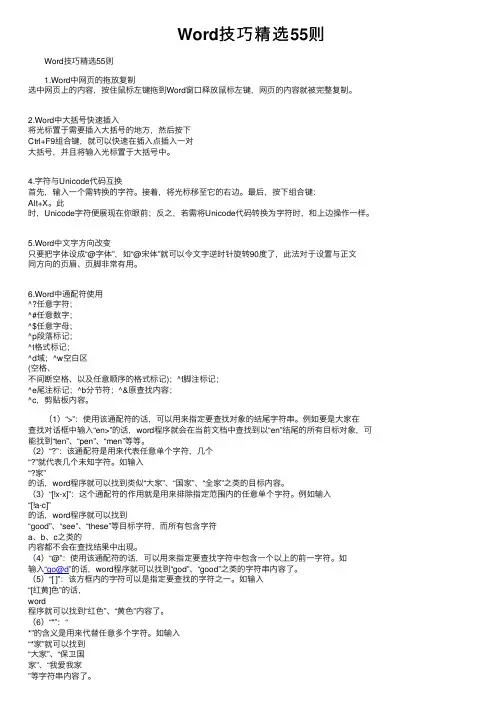
Word技巧精选55则Word技巧精选55则1.Word中⽹页的拖放复制选中⽹页上的内容,按住⿏标左键拖到Word窗⼝释放⿏标左键,⽹页的内容就被完整复制。
2.Word中⼤括号快速插⼊将光标置于需要插⼊⼤括号的地⽅,然后按下Ctrl+F9组合键,就可以快速在插⼊点插⼊⼀对⼤括号,并且将输⼊光标置于⼤括号中。
4.字符与Unicode代码互换⾸先,输⼊⼀个需转换的字符。
接着,将光标移⾄它的右边。
最后,按下组合键:Alt+X。
此时,Unicode字符便展现在你眼前;反之,若需将Unicode代码转换为字符时,和上边操作⼀样。
5.Word中⽂字⽅向改变只要把字体设成“@字体”,如“@宋体”就可以令⽂字逆时针旋转90度了,此法对于设置与正⽂同⽅向的页眉、页脚⾮常有⽤。
6.Word中通配符使⽤^?任意字符;^#任意数字;^$任意字母;^p段落标记;^t格式标记;^d域;^w空⽩区(空格、不间断空格、以及任意顺序的格式标记);^f脚注标记;^e尾注标记;^b分节符;^&原查找内容;^c,剪贴板内容。
(1)“>”:使⽤该通配符的话,可以⽤来指定要查找对象的结尾字符串。
例如要是⼤家在查找对话框中输⼊“en>”的话,word程序就会在当前⽂档中查找到以“en”结尾的所有⽬标对象,可能找到“ten”、“pen”、“men”等等。
(2)“?”:该通配符是⽤来代表任意单个字符,⼏个“?”就代表⼏个未知字符。
如输⼊“?家”的话,word程序就可以找到类似“⼤家”、“国家”、“全家”之类的⽬标内容。
(3)“[!x-x]”:这个通配符的作⽤就是⽤来排除指定范围内的任意单个字符。
例如输⼊“[!a-c]”的话,word程序就可以找到“good”、“see”、“these”等⽬标字符,⽽所有包含字符a、b、c之类的内容都不会在查找结果中出现。
(4)“@”:使⽤该通配符的话,可以⽤来指定要查找字符中包含⼀个以上的前⼀字符。
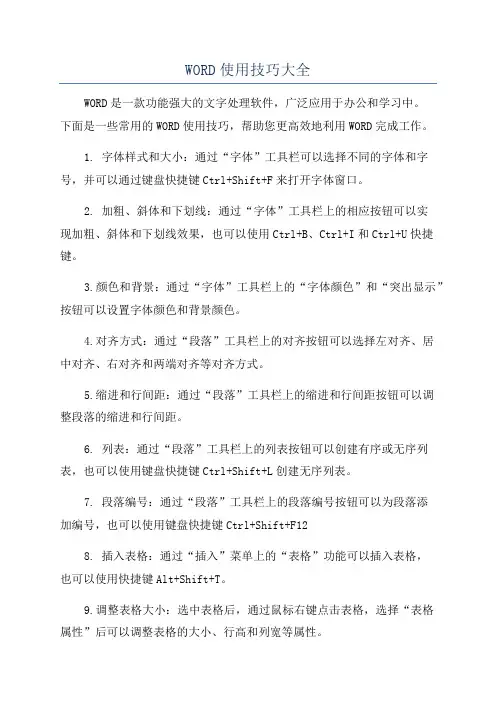
WORD使用技巧大全WORD是一款功能强大的文字处理软件,广泛应用于办公和学习中。
下面是一些常用的WORD使用技巧,帮助您更高效地利用WORD完成工作。
1. 字体样式和大小:通过“字体”工具栏可以选择不同的字体和字号,并可以通过键盘快捷键Ctrl+Shift+F来打开字体窗口。
2. 加粗、斜体和下划线:通过“字体”工具栏上的相应按钮可以实现加粗、斜体和下划线效果,也可以使用Ctrl+B、Ctrl+I和Ctrl+U快捷键。
3.颜色和背景:通过“字体”工具栏上的“字体颜色”和“突出显示”按钮可以设置字体颜色和背景颜色。
4.对齐方式:通过“段落”工具栏上的对齐按钮可以选择左对齐、居中对齐、右对齐和两端对齐等对齐方式。
5.缩进和行间距:通过“段落”工具栏上的缩进和行间距按钮可以调整段落的缩进和行间距。
6. 列表:通过“段落”工具栏上的列表按钮可以创建有序或无序列表,也可以使用键盘快捷键Ctrl+Shift+L创建无序列表。
7. 段落编号:通过“段落”工具栏上的段落编号按钮可以为段落添加编号,也可以使用键盘快捷键Ctrl+Shift+F128. 插入表格:通过“插入”菜单上的“表格”功能可以插入表格,也可以使用快捷键Alt+Shift+T。
9.调整表格大小:选中表格后,通过鼠标右键点击表格,选择“表格属性”后可以调整表格的大小、行高和列宽等属性。
10.单元格合并和拆分:选中要合并的单元格后,点击右键选择“合并单元格”来合并单元格;选中要拆分的单元格后,点击右键选择“拆分单元格”来拆分单元格。
11.页面设置:通过“页面布局”工具栏上的页面设置按钮可以设置页面的大小、页边距和纸张方向等。
12. 页眉和页脚:通过“插入”菜单上的“页眉”和“页脚”功能可以插入页眉和页脚,也可以使用快捷键Alt+Shift+P。
13.目录和索引:通过“引用”菜单上的“目录”和“索引”功能可以创建目录和索引。
14.打印设置:通过“文件”菜单上的“打印预览”功能可以查看打印效果,通过“页面布局”工具栏上的“页面设置”按钮可以调整页面的打印设置。
Word使用必学秘技50word是字处理软件很受欢迎的软件之一,如果您能用好它的一些技巧,在字处理方面则会事半功倍,提高工作效率。
一、文档快速操作技巧1、快速打开文档快速打开文档可以节省寻找的时间,下面介绍几种快速打开文档的方法:(1)用开始菜单打开。
首先单击‚开始‛按钮,指向‚文档‛菜单项,单击要打开的文档即可打开该文档。
若Word还没有执行,Windows会自动运行并打开文档。
(2)用‚文件‛菜单打开。
选择‚文件‛菜单,在菜单最下方出现最近编辑过的四个文件名,单击其中一项,便可快速打开相应文档。
Word可最多保存9个最近编辑过的文件名,程序的缺省设置是4个,若要改变其设置,可选到‚工具‛菜单中‚选项‛命令,然后单击‚常规‛选项卡,设置‚列出最近使用的文件数‛即可。
(3)在 Word 中打开最近浏览过的文件。
在‚Web 工具栏‛上,单击单击‚返回‛按钮,可打开在 Word 中查看的上一篇文档;单击‚向前‛按钮,可打开在 Word中查看的下一篇文档。
单击‚地址‛栏的下拉列表,用鼠标指向要打开的文档,即可打开需要的文档。
(4)用‚资源管理器‛打开文档。
在Windows中打开‚资源管理器‛,用它找到要打开文档的文件夹,然后双击该文档即可打开。
2、快速打开多个文档在Word中有两种方法可同时打开多个文档,第一种是按正常打开文档的操作依次打开多个文档。
第二种是一次打开多个文档,其方法为:(1)单击‚文件‛菜单中‚打开‛菜单项,打开‚打开‛对话框;(2)选中要打开的多个文档,若文档顺序相连,可以选中第一个文档后按住Shift键,再用鼠标单击最后一个文档,若文档的顺序不相连,可以先按住Ctrl键,再用鼠标依次选定文档;(3)单击‚打开‛按钮即可。
3、快速打开最后编辑的文档如果频繁地编辑同一个文档或对某个文档编辑几天,你可能希望Word在启动时能自动打开它。
Word本身没有内建这个功能,但简单的宏命令能处理这个工作。
第一部分 文字处理技巧1. 去除页眉的横线方法两则在页眉插入信息的时候经常会在下面出现一条横线,如果这条横线影响你的视觉,这时你可以采用下述的两种方法去掉:用第一种的朋友比较多,即选中页眉的内容后,选取‚‛‚‛‚‛‚‛‚臵格式选项,选取边框和底纹,边框设选项设为无,应用于处选择‛段落,确定即可。
‚‛‚‛第二种方法更为简单,当设定好页眉的文字后,鼠标移向样式框,在字体选择‚‛‚‛‚‛框左边,把样式改为页脚、正文样式或清除格式,便可轻松搞定。
2. 在Word 中快速选择字体为了能够快速地选择字体,我们可以将常用的字体以按钮的形式放到工具栏上。
首先在Word 的工具栏上单击鼠标右键,在右键菜单中选择最后一项“自定义”。
然后在出现的自定义编辑界面中选中“命令”选项卡,再选择“类别”中的“字体”项。
最后从右边列出的Windows 已安装的字体中,选择常用的字体并用鼠标直接将它拖曳到工具栏上,这样在以后的使用中就可以快速选择字体了。
3. 用Word 实现快速隔行删除先将全文复制Word 中,按Ctrl+A 键全选,再选择“表格”下拉菜单中的“转换/文字转换成表格”,在弹出的对话框中,将“列数栏”定为“2列”,将“臵文字分隔位”选为“段落标记”,确定后便出现一个2列n 行的表格,再全选表格,右击鼠标“合并单元格”。
24. 清除Word文档中多余的空行如果Word文档中有很多空行,用手工逐个删除又太累人,直接打印吧,又太浪费墨水和打印纸。
有没有较便捷的方式呢?我们可以得用Word自带的替换功能来进行处理。
在Word 中打开编辑菜单,单击“替换”,在弹出的“查找和替换”窗口中,单击“高级”按钮,将光标移动到“查找内容”文本框,然后单击“特殊字符”按钮,选取“段落标记”,我们会看到“^p”出现在文本框内,然后再同样输入一个“^p”,在“替换为”文本框中输入“^p”,即用“^p”替换“^p^p”,然后选择“全部替换”,怎么样,多余的空行不见了吧。
word使用技巧60例.doc1、 Word表格自动填充在Word表格里选中要填入相同内容的单元格,单击“格式→项目符号和编号”,进入“编号”选项卡,选择任意一种样式,单击“自定义”按钮,在“自定义编号列表”窗口中“编号格式”栏内输入要填充的内容,在“编号样式”栏内选择“无”,依次单击“确定”退出后即可。
2、 Word中巧输星期单击“格式→项目符号和编号”,进入“编号”选项卡,单击“自定义”按钮,在“编号样式”栏内选择“一、二、三”等样式,在“编号格式”栏内的“一”前输入“星期”即可。
3、粘贴网页内容在Word中粘贴网页,只须在网页中复制内容,切换到Word中,单击“粘贴”按钮,网页中所有内容就会原样复制到Word中,这时在复制内容的右下角会出现一个“粘贴选项”按钮,单击按钮右侧的黑三角符号,弹出一个菜单,选择“仅保留文本”即可。
4、快速转换大写金额在Word中输入12345,然后点击“插入→数字”命令,在弹出的“数字”对话框“数字类型”栏里选择中文数字版式“壹、贰、叁•••••••”单击“确定”,则12345就变成中文数字“壹万贰仟叁佰肆拾伍”。
5、去掉自动编号功能点击“工具→自动更正选项”,打开“自动更正”对话框,进入“键入时自动套用格式”选项卡,找到“键入时自动应用”组中的“自动编号列表”复选项,取消前面的钩即可。
这样就可以去掉那些“烦心”的自动编号功能。
同样也可去除“画布”,方法是:点击“工具→选项”,进入“常规”选项卡,去除“插入‘自选图形’时自动创建绘图画布”复选框上的钩即可。
6、画出不打折的直线在Word中如果想画水平、垂直或“15º、30º、45º、75º”角的直线,只须在固定一个端点后,按住Shift键,上下拖动鼠标,将会出现上述几种直线选择,位置调整合适后松开Shift键即可。
7、加减乘除巧输入i和I在中文输入法智能ABC中有着特殊的意义,它们可以作为输入小写和大写中文数字的前导字符,还可以用来将数字运算符号变为相应的汉字,在i或I后面输入+、—、*、/,按回车键或空格键,即可得到与之对应的汉字加、减、乘、除。
word使用技巧100例Word 是一款功能强大的文字处理软件,能够提供多种实用的功能,帮助用户更高效地处理文档。
以下是一些常用的 Word 使用技巧,总共100例。
1. 使用键盘快捷键来执行常见的操作,如 Ctrl+C 复制、Ctrl+V 粘贴等。
2. 按下 Ctrl+S 快捷键保存文档,避免意外丢失数据。
3. 使用 Ctrl+Z 键撤销上一步操作。
4. 使用 Shift+箭头键来选择文本,可以快速选中一段文字。
5. 使用 Ctrl+B 给文字加粗,Ctrl+I 斜体,Ctrl+U 下划线。
6. 使用 Ctrl+L、Ctrl+C、Ctrl+R 分别将文本居左、居中、居右排列。
7. 使用 Ctrl+A 快速全选文档中的文本。
8. 使用 Ctrl+Shift+V 来只保留纯文本粘贴而不保留格式。
9. 使用 Shift+F3 快速切换文本的大小写。
10. 使用 Ctrl+F 快捷键可以在文档中查找特定的内容。
11. 使用 Ctrl+H 组合键可以将一个词替换为另一个词。
12. 使用 Ctrl+Enter 快速插入分页符。
13. 使用 Ctrl+Shift+C 快速复制文字格式。
14. 使用 Ctrl+Shift+V 快速粘贴文字格式。
15. 使用 Ctrl+Shift+> 和 Ctrl+Shift+< 来调整文本的字体大小。
16. 使用 Ctrl+]和 Ctrl+[ 来调整文本的缩进。
17. 使用 Tab 键来调整文本的缩进。
18. 使用 Ctrl+Shift+F 来打开字体对话框,进行更详细的字体设置。
19. 使用 Ctrl+Shift+P 来打开段落对话框,进行段落格式的设置。
20. 使用 Ctrl+1 快捷键将所选文字设为单倍行距。
21. 使用 Ctrl+2 快捷键将所选文字设为1.5倍行距。
22. 使用 Ctrl+5 快捷键将所选文字设为2倍行距。
23. 使用 Ctrl+Shift+Enter 快速插入分栏符,进行多栏排版。
WORD使用技巧1. 在表格中巧输文字要想在表格中随心所欲地输入文字,而不影响表格大小,其实这操作起来很简单。
只需要在绘图工具栏上选择文本框(竖排或横排均可),然后在表格上拖出一个文本框,在其中输入文字,再在表格上单击鼠标右键,在弹出菜单中选择“设置文本框格式”,再单击“颜色与线条”标签,把“填充”颜色及“线条”颜色均设为无颜色线条,最后确定即可。
2. 把页码插入到Word文档页面外侧你用Word编辑了一篇文档,将它按双面打印出来后,你有没有想过将页码放置在页面的外侧,这样你的文档看起来就有些与众不同了。
要将页码插入到页面的外侧,方法如下:在“插入”菜单中,单击“页码”;再在“位置”框中,选择“页面纵向中心”;然后在“对齐方式”框中,选择“外侧”;最后单击“确定”按钮。
实际上,在“位置”和“对齐方式”框中,你还可以选择其他的组合方式,把页码放置在页面的其他位置呢。
就试试吧!3. 为Word文档添加行号首先单击“文件”菜单中的“页面设置”命令,在打开的“页面设置”窗口中单击“版式”标签项,然后在“应用于”框中选择是整篇文章还是文章的某一部分,接下来单击“行号”按钮,选择“添加行号”复选框,然后设置好“起始编号”、“行号间隔”和“编号方式”等选项,最后单击“确定”按钮即可。
须要注意的是,只有在“视图”菜单中将文档设置为“页面”模式才可以看到我们刚才插入的行号。
4. “逆打”有妙用点击“文件→打印”,在弹出的“打印”窗口左下方点击“选项”按钮,在上面选中“逆页序打印”,这样Word在打印文件时就会先打印最后一页,直至第一页,免去了我们动手分页重新排序的麻烦。
5. 更快捷的全部保存在Word 2000、Excel 2000中要想保存多篇打开的文档,可以按住Shift键,选择“文件”菜单中的“全部保存”即可。
其实有更快捷的方法:可以先按住Shift键,然后用鼠标单击常用工具栏上的“保存”按钮,观察按钮的图形是否改变?对了,这时“保存”按钮的图标就变成“全部保存”的图标,松开鼠标,即全部保存完毕。
是不是更快捷?6. 扩展单元格如果用Word设置好的表格,有时在单元格中多输入了一两个字符就不能容纳进去,可又不想改变原有的字体、字号或列宽等风格。
这里有个简便的方法来解决这个问题:选中该单元格,在格式菜单中选“段落”→“缩进与间距”选项卡,将左、右缩进栏内的“0字符”改为“-1字符”,加以确认,这时,未显露的字符就纳入格内了。
7. Word中特殊字符的快速输入办公录入时,特殊字符输入通常由“插入”菜单,选择“符号…”,再在弹出的对话框内选择字体类型,再找到所需的字符后插入。
这种方法并不理想,频繁使用鼠标降低了录入速度,查找符号也浪费了不少时间。
最简便的方法是将自己常用到的字符定义成快捷键。
例如经常输入字符α、β、γ,通过“插入”菜单中“符号…”找到相应的字符,点“快捷键…”按钮,将自定义的快捷键输入相应的栏内(通常为“Alt+某字符”组成组合键),再点“指定”按钮即可。
8. 快速进行线条修改在Excel中一张表格画好后,如果想对其中几根线条进行修改,怎样快速做到呢。
单击“视图”菜单,选择“工具栏”下的“自定义”,在“自定义”窗中单击“命令”标签,在“类别”中选择“格式”,然后在右窗格中拖动垂直滚动条,找到“绘图边框”,最后把它拖至格式工具栏上。
在要修改表格时,单击该“绘图边框”按钮,对弹出的小窗感到熟悉吧,在Word中画表格时常用到的,在其中可选择线条样式及颜色,然后在想修改的表格线上再画一次即可。
9. F8:谁说选中要按左键拖动?在Word中,如果要快速选中好几段文字,可以用扩展功能。
先将光标定位在需要选中的开始处,按下F8键(或双击底部状态栏中“扩展”字样)进入扩展状态,此时移动鼠标至结束处单击,即可快速选中。
省去了拖动鼠标到处跑而且不太容易准确选中的麻烦,快来试一下吧:)如要重新选择,可再次双击“扩展”退出扩展状态。
10. Word2000下的数学运算功能要在Word中进行数学运算,首先要进行简单的设置。
在Word界面下,点击“工具”,选择“自定义”,在打开的“自定义”窗口中点击“命令项”,在“类别”窗口选择“工具”,在“命令”窗口找到“工具计算”选项,按下鼠标左键,将“工具计算”拖到Word界面上方的工具栏中,接下来就可以进行计算了。
例如,用公式计算的方法如下:⑴列公式,如1+2+3*4-10/5(即1加2加3乘4减10除以5);⑵选中整个公式,⑶点击工具栏上的“工具计算”;⑷同时按下“Ctrl+V”键或用鼠标点击工具栏上的“粘贴”图标,根据运算法则计算的结果就会出现在光标所在位置。
11. F4、F5和F7也有妙用在Word中执行过某一命令后,按F4键可再次重复这一操作。
如果按下“Shift+F5”后,光标在最后三个编辑处循环,可帮你快速修改前三个编辑,让你知道自己最后做了什么改动。
F7键最省事了,按一下全文拼写查个遍。
12. 快速改变Word文档的行距在编辑Word文档时,要想快速改变文本段落的行距,可以选中你需要设置的文本段落,按“Ctrl+1”组合键,即可将段落设置成单倍行距;按“Ctrl+2”组合键,即可将段落设置成双倍行距;按“Ctrl+5”组合键,即可将段落设置成1.5倍行距。
13. 巧使表格旋转首先选中整个表格,然后单击“绘图”工具栏上的“阴影效果”(如窗下绘图工具栏没有,可从“视图/工具栏”下选取),并任选一种阴影效果。
然后在表格阴影效果上单击鼠标右键,从弹出菜单中选择“设置自选图形格式”,再在自选图形格式窗中单击“大小”标签,然后在“旋转”栏输入旋转的角度数,重复这些操作便可。
14. 在Word中速查上次修改的位置经常处理长Word文档的朋友都会有这种经历:对一篇十几页或者上百页的文章进行编辑或校对时总要经过很多次修改,可是每次打开Word文档,想要从上次修改结束的位置接着修改时,总要查找很久。
其实有一个简单快捷的方法,那就是使用“Shift+F5”快捷键,即在打开上次修改过的文档时,按下“Shift键”的同时,按下“F5”键,输入光标会迅速跳到上次结束修改工作的位置,你马上又可以开始继续你的修改工作,实在是方便极了。
15. Word下的运算符号Word下的键盘输入“加”、“减”、“乘”、“除”,分别显示为“+”、“-”、“*”、“/”。
其中“-”、“*”、“/”并不为大家所熟知。
这些符号在有些具体使用场合会让人费解。
如笔者所教授的小学算术。
可用以下方法更改设置,得到大家都习惯的相应计算符号。
先在Word界面下点击“插入”选择“符号”,再在字体(标准字体)栏内选择大家习惯和熟悉的运算符号,做以下变更:以减号为例,键盘“-”号比常用“—”号略短。
首先选取栏内“—”号,然后点击左下角“自动更正”,进入选项设置后在左边替换栏填上键盘符号“-”,替换为现在已经自动设置为你所选择的常见运算符号,单击“添加”然后“确认”。
你就完成了替换符号“-”的设置。
现在你在键盘上输入的减号就是“—”了。
符号×的设置和减号基本相同。
而除号键盘键“/”是常用字符之一,可在替换栏内填入“。
”“/”两键,同时敲击所设置的两键就可出现大家习惯的“÷”号。
16. 解决图形对象随段落移动的问题一般在默认情况下,插入到Word中的图片的位置不是相对固定的。
它会随着段落的移动而移动。
若我们要让图片不动,那就要用图片格式来实现了。
在图片上双击,屏幕上出现格式设置窗口,打开其中的“版式”,选择“衬于文字下方”然后再点击“高级”,打开“图片位置”,将其中的“对象随文字移动”的选择项取消掉并单击“确定”。
这样问题就解决了。
##1 在Excel中快速输入分数通常在Excel单元格中直接输入分数如“6/7”,会显示为6月7日。
如何快速输入分数“6/7”,其实只需在输入分数“6/7”时在它前面添加一个“0”和一个空格即可,但是用此法输入的分母不能超过99(分母超过99就会变成另一个分数)。
17. 缩放显示比例的快捷键我们大家在用Word进行文档编辑时,经常会调整显示比例来观察文档整体的布局,但如果每次都要去点击工具栏中缩放按钮的话,实在是有点麻烦,其实只要你有个滑轮鼠标,按住Ctrl键并且使滑轮向上或向下滚动,这样就可以放大或缩小显示的比例。
18. 用鼠标在Word中精确移动表格线在Word中编辑表格很方便,但用鼠标左键移动表格线时往往由于移动量大,而不能随意移动表格的列宽和行宽。
其实这可以用2个简单的方法实现。
方法一:选中要改变宽度的行或列,单击菜单栏中的“表格”项,在下拉菜单中选中“表格属性”,在出现的对话框中选定行或列选项,可以精确设定行或列宽。
方法二:将鼠标放在要改变宽度的表格线上,当箭头变成移动形状时同时,按下鼠标的左右任意键,即可精确移动表格的列或行宽。
19. 输入循环小数的技巧要输入形如0.1(•)2(•)的循环小数,在WPS 2000中,将数字上面的小圆点称作顶标记,采用插入数学公式的方法输入。
将光标定位在要插入对象的位置,点击“插入→数学公式→顶标记式-单点”,然后在对象框内输入数字“1”,重复操作插入方法,输入数字“2”。
在Word 2000中,我们先输入数字“12”并选取它,用鼠标点击“格式→中文版式→拼音指南”,弹出“拼音指南”编辑框,可见“基准文字”为1和2,我们在“拼音文字”框内输入小圆点,点击“确定”,大功告成。
这里输入小圆点有点麻烦,使用键盘上是小句点不行,要使用中文标点的间隔符,方法有两个:1.打开输入法的软键盘,选择“标点符号”,按数字键“9”;2.工作前先在文档空白位置上插入一个“•”,将它剪切到剪贴板,在输入“拼音文字”时按快捷键“Ctrl+V”粘贴它。
20. 文档页面自行滚动在电脑上阅读较长的文档,如果鼠标没有滚动功能,看起来非常不方便。
实际上这个功能,在Word2000中,通过简单的设置,完全可以实现。
具体步骤是:1)打开“工具──自定义”菜单,在弹出的对话框中,选择“命令”选项卡,点击“类别”中“所有命令”,在“命令”对话框找到“Autoscroll”命令。
然后把“Autoscroll”拖动到工具栏的合适位置放下,放手后会出现“自动滚动”按钮。
以后在阅读文档的时候,只要单击这个按钮,上下移动鼠标,页面就会自行滚动。
鼠标上下移动的幅度可以调节页面滚动的速度。
再次单击左键,鼠标回到正常状态。
21. Word中快速查找内容单击“编辑”菜单中的“查找”命令或者按“Ctrl+F”快捷键,打开“查找和替换”对话框,在“查找内容”输入要查找的内容,即可。
当单击“取消”按钮回编辑窗口之后,还可以通过按“Shift+F4”键来完成重复查找的工作。